Informar Documentação Legal do Vínculo
Esta função efetua o registro dos documentos que regulamentam a criação de um vínculo de trabalho (seja um vínculo de trabalho comum ou vínculo de servidor público federal) entre pessoas e instituições contratantes.
Sistema
* SIGRH
Perfis de Usuários
* GESTOR DAP * ADMINISTRADOR DAP * GESTOR CADASTRO
Para acessar o módulo de cadastro do SIGRH, clique em módulos e depois em cadastro. Observe as setas vermelhas na figura abaixo:
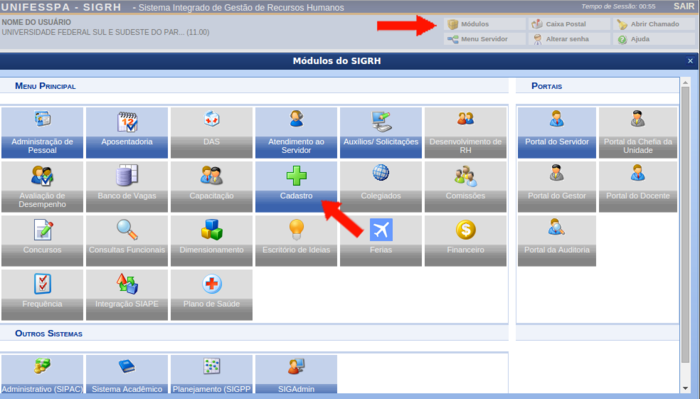
Para dar prosseguimento a operação, existem os seguintes caminhos:
- SIGRH → Módulos → Administração de Pessoal → Cadastros → Vínculos do Servidor → Informar Documentação Legal (Perfis Gestor DAP e Administrador DAP);
- SIGRH → Módulos → Cadastro → Funcional → Vínculos do Servidor → Informar Documentação Legal (Perfil Gestor Cadastro).
O sistema exibirá a página de busca exemplificada a seguir.
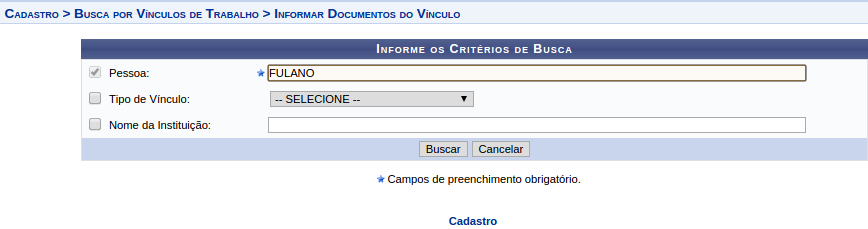
Caso desista da operação, clique em Cancelar e confirme a desistência na janela que será exibida posteriormente. Esta ação é válida para todas as telas que a contenha.
Para realizar a pesquisa informe o campo obrigatório Pessoa, com o nome do servidor, e se desejar refinar a busca preencha os campos Tipo de Vínculo e/ou Nome da Instituição. Após o preenchimento de um ou mais filtros, clique em Buscar. A página gerada será a seguinte.
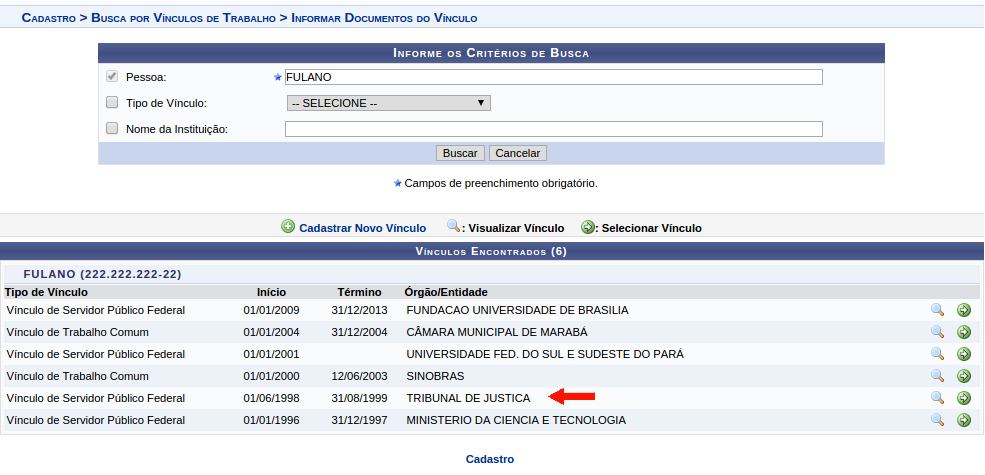
Se desejar o usuário poderá visualizar detalhes do vínculo clicando no ícone ![]() . A tela a seguir será gerada.
. A tela a seguir será gerada.

Para finalizar a exibição da tela acima clique em Fechar.
Ainda na tela Vínculos Encontrados, o usuário poderá selecionar o vínculo desejado, clique no ícone ![]() . O sistema gerará a página a seguir.
. O sistema gerará a página a seguir.
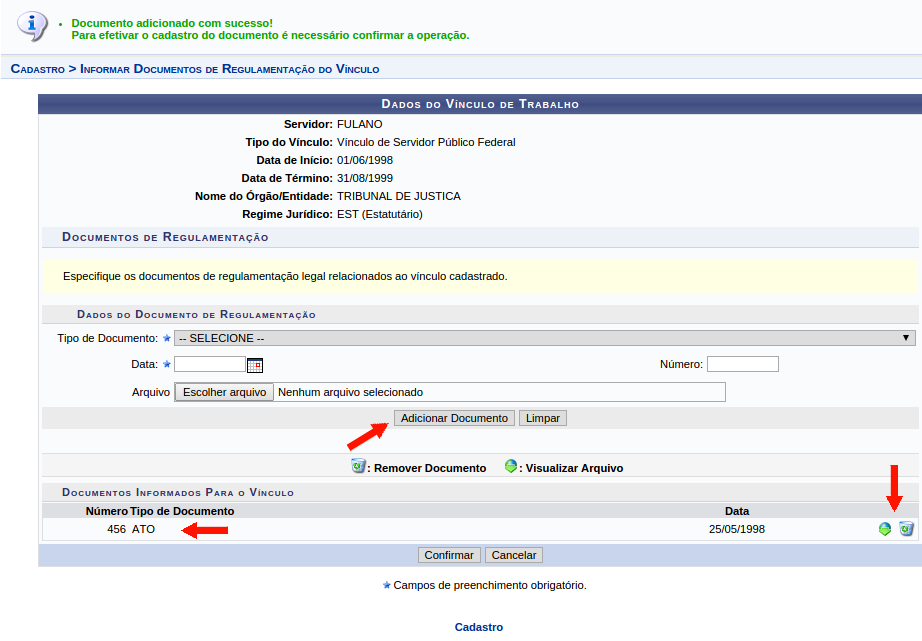
Nesta tela, os dados obrigatórios a serem preenchidos são: Tipo de Documento e Data de regulamentação do vínculo. Se desejar o usuário poderá fornecer algum Arquivo do documento de regulamentação do vínculo. Para selecioná-lo, clique em Selecionar Arquivo.
No campo Data do documento de regulamentação do vínculo, digite a data desejada ou selecione-a no calendário exibido ao clicar em ![]() .
.
Para adicionar o documento de regulamentação, clique em Adicionar Documento. Uma mensagem de confirmação da adição do documento será exibida no topo da página e o documento será adicionado à lista de Documentos Informados Para o Vínculo, conforme figura abaixo:

Para realizar o download do documento adicionado, caso ele tenha sido inserido, clique em ![]() .
.
Se desejar remover um documento adicionado, clique em ![]() . A seguinte janela será exibida:
. A seguinte janela será exibida:
Para confirmar a remoção clique em OK. Uma mensagem semelhante à figura abaixo será apresentada no topo da tela e o documento será removido da lista de Documentos Informados Para o Vínculo:
Após realizar todas as alterações necessárias, clique em Confirmar. O sistema indicará o sucesso da ação com a seguinte figura:



